Задайте порядок аннотирования изометрических объектов в чертеже.
- Выберите вкладку «Главная»
 панель «Проект»
панель «Проект» «Диспетчер проектов»
«Диспетчер проектов» «Настройка проекта».
«Настройка проекта».
- В диалоговом окне "Настройка проекта" разверните узел "Настройки изометрического файла DWG". Перейдите на вкладку "Аннотации".
- В области «Аннотации» в списке «Стиль ISO» выберите стиль ISO, для которого следует задать аннотации.
- На вкладке «Параметры» выполните следующие действия.
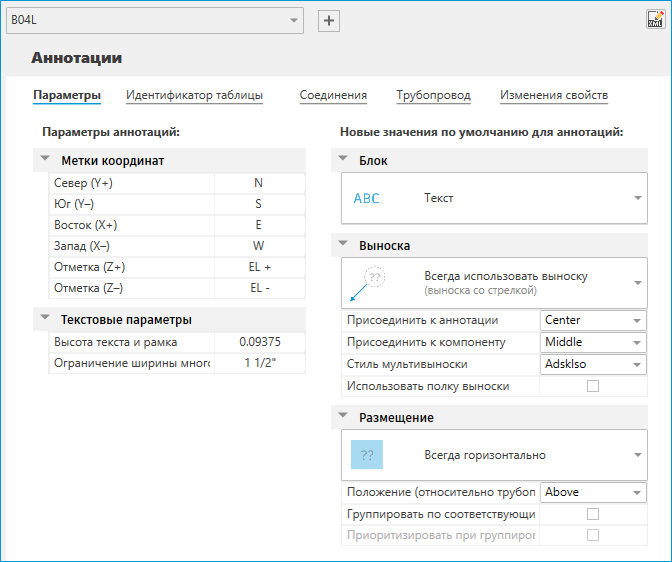
- Укажите метки координат для аннотаций.
- Задайте высоту текста для аннотаций.
- Задайте предельную ширину для аннотаций с многострочным текстом.
- Задайте параметры по умолчанию для новых аннотаций, например блок, стили выносок, размещение аннотаций и другие связанные параметры.
- На вкладке «Идентификатор таблицы» выполните следующие действия.
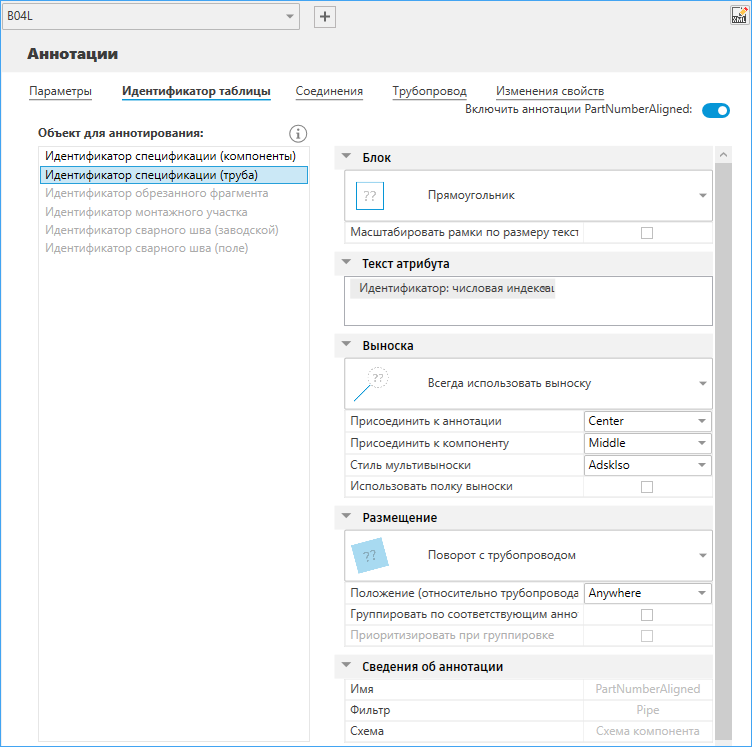
- Управляйте отображением выбранной аннотации. Можно указать отдельные аннотации для идентификатора спецификации для компонентов трубопроводов и компонентов, не относящихся к трубопроводам, а также для заводских и монтажных сварных швов. Можно задать аннотации для обрезанных фрагментов трубопроводов и катушек.
- В списке «Объект для аннотирования» выберите аннотацию.
- В разделе «Блок» выберите текст или блок, в который будет заключена выбранная аннотация. Можно также указать, следует ли масштабировать форму рамки.
- В разделе «Текст атрибута» выберите стиль нумерации: буквенный или числовой либо указанный в модели. К идентификатору можно также добавить текстовый префикс или суффикс.
- В разделе «Выноска» выберите стиль выноски (можно также не использовать линию выноски). Можно указать точку соединения как для аннотации, так и для компонента. Кроме того, можно также выбрать стиль мультивыноски и указать, следует ли использовать полку выноски.
- В разделе «Размещение» укажите, следует ли аннотацию всегда отображать горизонтально, в плоскости ISO или поворачивать с трубопроводом. Можно также указать, следует ли размещать группу со связанными аннотациями, и назначить приоритет текущим аннотациям при группировании.
- В разделе «Сведения об аннотации» просмотрите имя, фильтр и схему выбранной аннотации, определенные в файле IsoConfig.xml.
- В аннотации «Идентификатор спецификации (компоненты)» можно настроить группу компонентов и выполнить следующие действия.
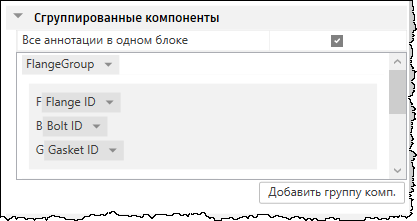
- Добавление, удаление, включение или отключение группы компонентов
- Добавление, удаление компонентов или изменение их порядка в группе компонентов
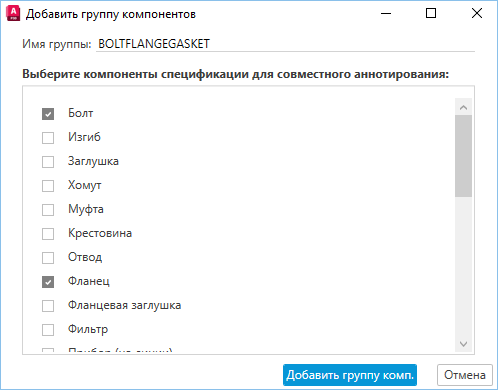
- На вкладке «Соединения» выполните следующие действия.
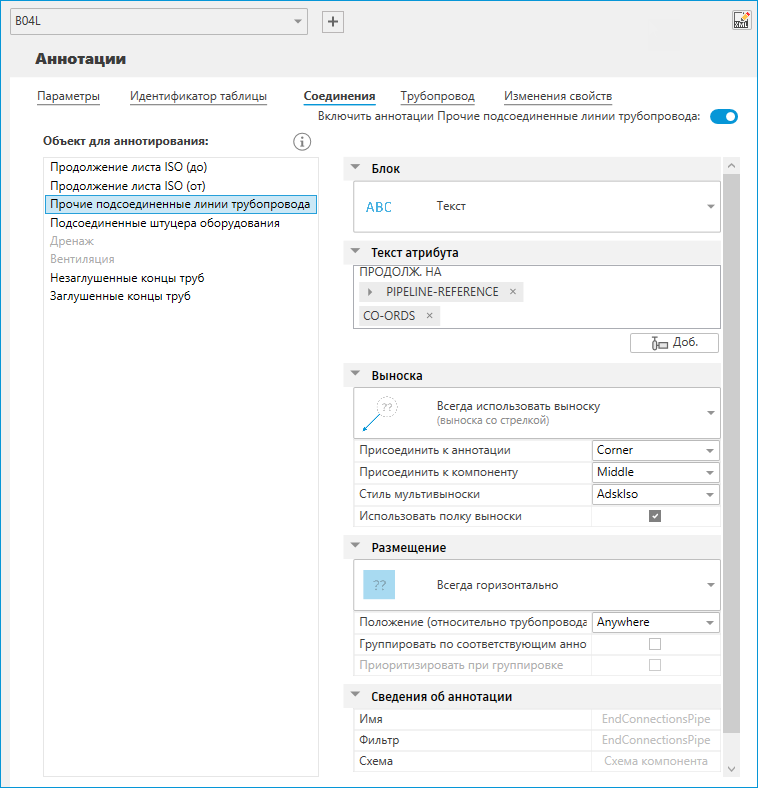
- Управляйте отображением выбранной аннотации.
- В списке «Объект для аннотирования» выберите аннотацию.
- В разделе «Блок» выберите текст или блок, в который будет заключена выбранная аннотация. Можно также указать, следует ли масштабировать форму рамки.
- В разделе «Текст атрибута» выполните следующие действия.
- При необходимости измените префикс или суффикс текста соединения.
- Выберите свойства из Plant 3D или файла PCF.
- Выберите специальные символы.
- Разверните отдельные свойства для добавления соответствующих значений.
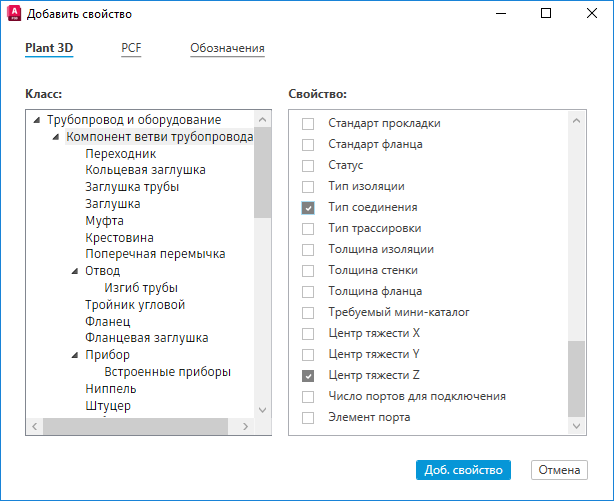
- В разделе «Выноска» выберите стиль выноски (можно также не использовать линию выноски). Можно указать точку соединения как для аннотации, так и для компонента. Кроме того, можно также выбрать стиль мультивыноски и указать, следует ли использовать полку выноски.
- В разделе «Размещение» укажите, следует ли аннотацию всегда отображать горизонтально, в плоскости ISO или поворачивать с трубопроводом. Можно также указать, следует ли размещать группу со связанными аннотациями, и назначить приоритет текущим аннотациям при группировании.
- В разделе «Сведения об аннотации» просмотрите имя, фильтр и схему выбранной аннотации, определенные в файле IsoConfig.xml.
- На вкладке «Трубопроводы» выполните следующие действия.
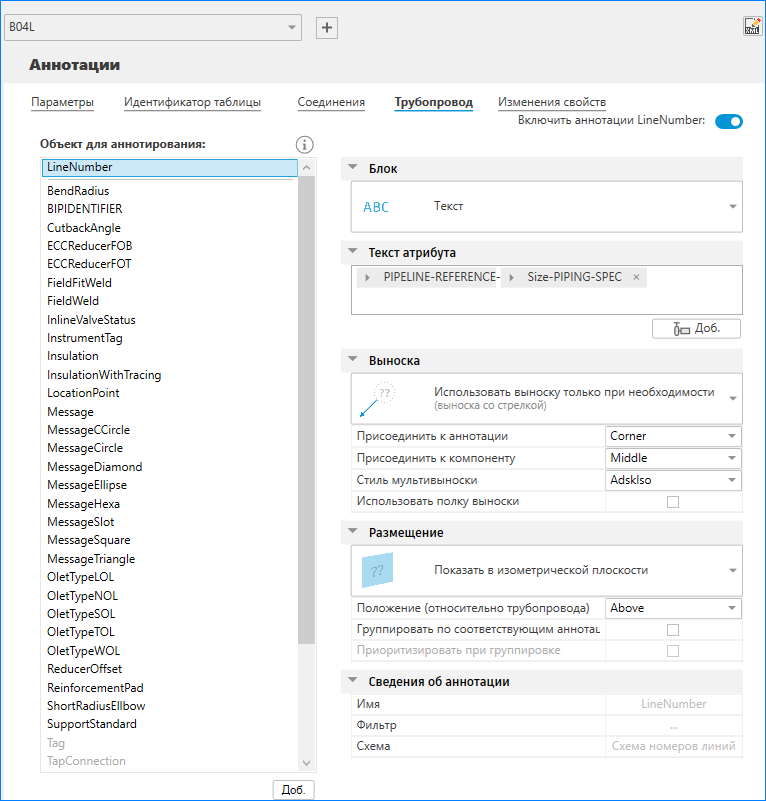
- Управляйте отображением выбранной аннотации.
- В списке «Объект для аннотирования» выберите аннотацию.
- В разделе «Блок» выберите текст или блок, в который будет заключена выбранная аннотация. Можно также указать, следует ли масштабировать форму рамки.
- В разделе «Текст атрибута» выполните следующие действия.
- При необходимости измените префикс или суффикс текста соединения.
- Выберите свойства из Plant 3D или файла PCF.
- Выберите специальные символы.
- Разверните отдельные свойства для добавления соответствующих значений.
- В разделе «Выноска» выберите стиль выноски (можно также не использовать линию выноски). Можно указать точку соединения как для аннотации, так и для компонента. Кроме того, можно также выбрать стиль мультивыноски и указать, следует ли использовать полку выноски.
- В разделе «Размещение» укажите, следует ли аннотацию всегда отображать горизонтально, в плоскости ISO или поворачивать с трубопроводом. Можно также указать, следует ли размещать группу со связанными аннотациями, и назначить приоритет текущим аннотациям при группировании.
- В разделе «Сведения об аннотации» просмотрите имя, фильтр и схему выбранной аннотации, определенные в файле IsoConfig.xml.
- В нижней части списка «Объект для аннотирования» нажмите «Добавить», чтобы добавить новую аннотацию трубопровода.

- Нажмите кнопку "ОК".